¿Cómo encontrar la dirección IP de tu impresora en Windows 11? - Guía completa

Actualmente las impresoras brindan muchas opciones para la tarea de impresión, pues los fabricantes han añadido varias funciones además de imprimir; y es que ahora con una impresora puedes sacar copias, hacer transferencia de documentos a través de Wi-Fi, escanear y otras tareas más.
Aunado a esto, considerada una de las más grandes mejoras, se trata del hecho de poder usar impresoras con acceso a la red, pues se trata de un avance sumamente significativo para administrar mejor las tareas, pero debemos conocer la dirección IP de la impresora en Windows 11 y así tener mejor control sobre ella. Aquí te explicamos lo que debes hacer para encontrar esa dirección IP de forma fácil y rápida.
¿Qué debes hacer para conocer la dirección IP de tu impresora en tu PC según la marca?
Aunque cada fabricante tiene sus particularidades, Internet Protocol es una norma de comunicación que deben cumplir todos para poder hacer posible la conectividad, ya sea directa o inalámbrica, entre un equipo con otros dispositivos, para así facilitar lo que es su funcionamiento.
Por lo tanto, todos los fabricantes están en la obligación de habilitar en sus dispositivos una dirección IP, que les permita la conexión entre ellos mismos y con Internet, lo cual hace posible el intercambio de información. Ahora bien, si queremos obtener la IP de nuestra impresora debemos cerciorarnos de que tenga la configuración que permita conectarse a la red.
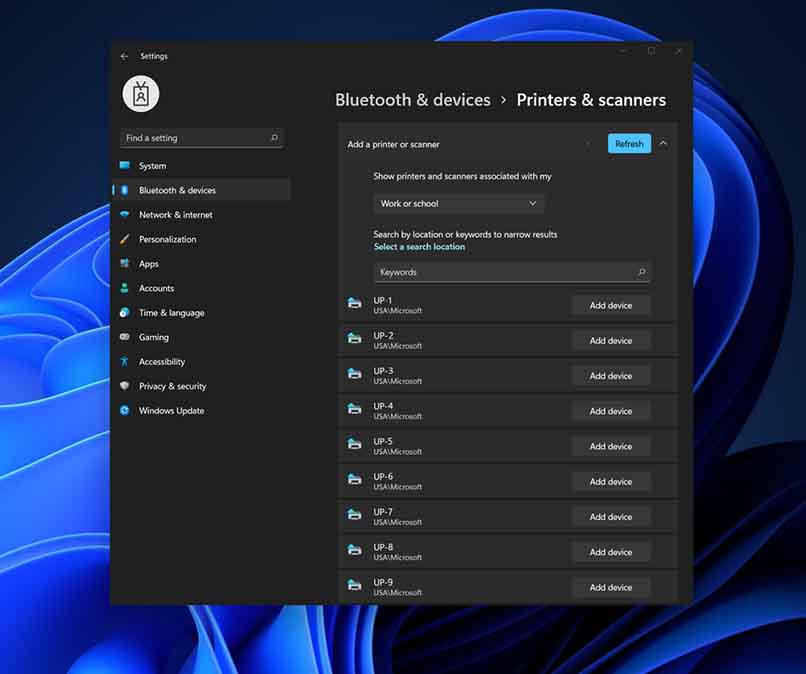
Para lograr este objetivo, podemos activar varios métodos, entre ellos destacan: imprimir el informe de configuración que posee la impresora, también ubicarla desde la pantalla de la misma impresora, navegando por las diversas opciones, mediante el software de configuración; ese que usamos para instalar y configurar en la PC, ingresar al menú de propiedades y ubicar la opción de Puertos, a través de la configuración del Router y por último, utilizando un aplicativo que sea compatible y que nos muestre los los dispositivos conectados.
Sin embargo, debemos saber que estas opciones tienen variaciones de acuerdo a la marca de la impresora, pues cada fabricante le da su toque particular y activa diferentes vías para poder encontrar la dirección IP en tu Windows 11, a continuación descubriremos esas particularidades.
Impresoras Epson
Antes de ahondar en el punto, es importante señalar que la Epson es una empresa japonesa, reconocida mundialmente como líder en la fabricación de equipos de impresión, tanto de inyección de tinta y matricial, como de impresión láser; y así ha sido por muchos años. De igual forma, posee un catálogo bien sustancioso de impresoras con conexión a internet.
Epson propone su propia modalidad para encontrar la dirección IP de tu impresora en Windows, la cual consiste en pulsar, durante diez segundos, sobre el botón de estado de red de la impresora, pasado ese tiempo se suelta el botón y se imprime el reporte que arroja sobre el estado de conexión, donde aparece la dirección IP.

Dispositivos Canon
Canon es una empresa vanguardia en el suministro de productos tecnológicos y que tiene su origen en Japón, si buscas consultar la dirección IP de alguna impresora fabricada por ellos, desde tu Windows 11, puedes hacerlo en el mínimo tiempo posible y sin ningún tipo de complicación.
Dicha consulta puedes hacerla utilizando la tecla ‘Go’ que aparece en tu impresora y dar la orden para imprimir ‘Lista de datos de usuario’; o bien puedes imprimir y consultar el estado de red partiendo de la Ventana de estado de la impresora. En ambos casos, te generará la dirección IP que buscas.
Si tu impresora es Brother
La marca Brother, de origen japonés, se ha caracterizado por la fabricación de una diversidad de productos industriales, siendo que en impresoras ofrecen las multifuncionales y las de funciones simples, las cuales presentan dos maneras muy sencillas que te permiten consultar la IP de tu impresora Brother en Windows 11.
La primera modalidad es revisar la configuración de comunicación, donde se ubica la herramienta de configuración de la impresora y ahí aparece la IP que buscas. La segunda modalidad es imprimir el reporte de esa configuración que te arroja de la impresora, cabe destacar, que este informe lo puedes imprimir sin necesidad de conectar la impresora en una computadora o cualquier otro equipo móvil, ya que solo encendiendo la impresora y mantener presionado el botón de encendido, durante 10 segundos, el informe se emite automáticamente.
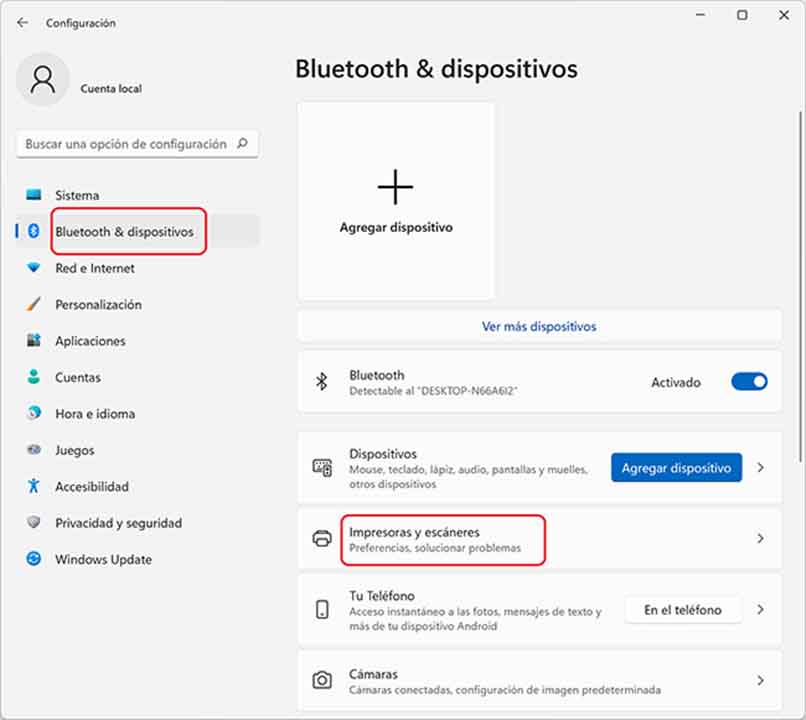
¿Cómo puedes saber la IP de tu impresora por medio de CMD?
Una de las opciones que disponemos gracias a Windows 11 para encontrar la dirección IP de una impresora, es a través de la consola de CMD, partimos abriendo dicho comando en el buscador, ahí tenemos opción de ejecutar el comando ‘netstat –r’ para poder tener la lista de todos los recursos de red que se encuentran activos.
Al determinar la impresora en Windows 11, se da la posibilidad de ver la dirección IP en el panel de la impresora, ya que es una alternativa propia de las impresoras modernas que han salido al mercado y que facilitan las tareas a realizar.
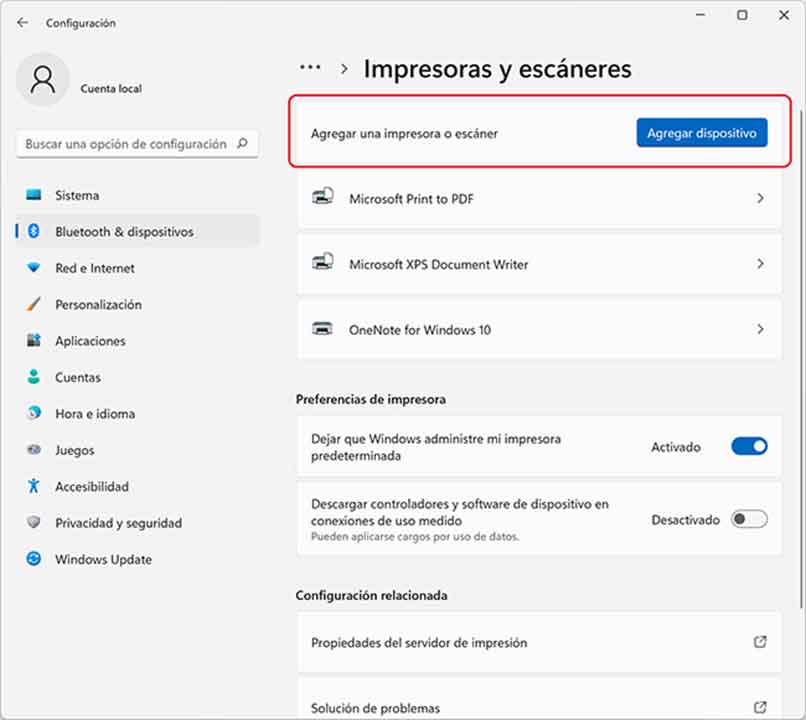
¿De qué manera puedes ver la dirección IP de tu impresora conectada en red?
Existe una manera cómoda de ver la dirección IP de tu impresora conectada en red, no obstante, debes tener claro que no se trata de una fórmula universal, puesto que cada fabricante implementa sus propios interfaces para poder tener acceso a consultar la información de la dirección IP.
Ahora bien, en la actualidad varias de las impresoras en red, más aún si se conectan por Wi-Fi, traen consigo una pantalla por donde se consigue descubrir la dirección IP, basta con acceder a sus ajustes en el apartado Configuración, o en aquel apartado que nos permite un resumen de los parámetros más destacados en cuanto a conexión de red. De esta manera tendremos acceso a la dirección IP de la impresora cuando está conectada en red.